jirabug管理系统使用说明
JIRA使用说明书

JIRA使用说明书目录一、关于JIRA (2)二、用户角色和权限模型 (2)2.1 用户角色 (2)2.2 项目角色 (2)三、基本操作 (2)3.1 添加项目 (2)3.2 创建问题 (4)3.3 查找问题 (6)3.4 问题状态 (7)3.5 问题的解决 (7)3.6 浏览项目 (7)一、关于JIRAJIRA是澳大利亚 Atlassian公司开发的一款优秀的问题跟踪管理软件工具,可以对各种类型的问题进行跟踪管理,包括缺陷、任务、需求、改进等。
JIRA 采用J2EE技术,能够跨平台部署。
它正被广泛的开源软件组织,以及全球著名的公司使用。
不论是软件开发过程中的Bug还是技术支持问题、项目任务、变更请求,都可以在JIRA系统中区分优先级,进行分配,跟踪。
JIRA不仅仅是一个问题跟踪软件,也是一个可扩展的平台,用户可以对JIRA进行灵活的配置和定制,以满足企业的实际业务流程。
二、用户角色和权限模型2.1 用户角色Jira_administrator:系统管理员,拥有系统设置与项目管理的所有权限。
只有jira_administrator拥有新建项目和删除项目的权限。
Jira_user:系统用户,可登陆系统并浏览项目,可被指派为项目组成员。
目前Jira_administrator角色分配给邵总和张总,其余人员均为Jira_user。
2.2 项目角色项目经理:拥有项目管理权限,在新建项目时指派。
开发人员:可查阅分配给自己的问题,并执行添加注释日志,以及改变问题状态的操作。
测试人员:将测试出的问题进行提交,对工程师解决的问题进行再次测试,并根据测试结果修改问题状态。
三、基本操作3.1 添加项目Jira_administrator角色有新添项目的权限。
通常开始使用JIRA首先是创建项目,在上面的界面上点击“现在创建一个项目”,在界面上输入项目的名称,关键字/Key,项目负责人,项目的描述信息,通知模型/Notification Scheme,权限模型/Permission Scheme,网址部分填写项目SVN版本库检出地址。
JIRA产品使用指南(含使用说明)

JIRA产品使用指南目录第一章JIRA简介 (2)1.1 什么是JIRA (2)1.2 JIRA的主要功能 (2)1.3JIRA的主要特点 (3)1.4相关版本 (4)第二章JIRA的基本概念 (4)2.1 JIRA 中涉及的角色 (4)2.2 问题 (6)2.3项目 (9)第三章 JIRA的使用 (13)3.1登录和注册 (14)3.2创建新项目 (15)3.4添加新用户 (25)3.5添加组 (26)3.6创建问题 (26)第四章 JIRA系统的权限 (30)4.1全局权限 (30)4.2 项目权限 (31)第五章 JIRA常用术语 (33)第一章JIRA简介1.1 什么是JIRAJIRA 是目前比较流行的基于Java架构的管理系统,由于Atlassian公司对很多开源项目实行免费提供缺陷跟踪服务,因此在开源领域,其认知度比其他的产品要高得多,而且易用性也好一些。
同时,开源则是其另一特色,在用户购买其软件的同时,也就将源代码也购置进来,方便做二次开发。
JIRA功能全面,界面友好,安装简单,配置灵活,权限管理以及可扩展性方面都十分出色。
1.2 JIRA的主要功能➢问题追踪和管理:用它管理项目,跟踪任务、bug、需求,通过jira的邮件通知功能进行协作通知,在实际工作中使工作效率提高很多➢问题跟进情况的分析报告:可以随时了解问题和项目的进展情况➢项目类别管理功能:可以将相关的项目分组管理➢组件/模块负责人功能:可以将项目的不同组件/模块指派相应的负责人,来处理所负责的组件的Issues➢项目email地址功能:每个项目可以有不同的email(该项目的通知邮件从该地址发出)➢无限制的工作流:可以创建多个工作流为不同的项目使用1.3JIRA的主要特点1.3.1JIRA的优点用它管理项目,跟踪任务、bug,通过JIRA的邮件通知功能进行协作通知,在实际工作中使工作效率提高很多,效果非常不错!安全性、可扩展性方面发挥到了极致!JIRA不仅仅是一个缺陷跟踪系统,通过Jira,可以整合客户、开发人员、测试人员,各人各司其职,信息很快得到交流和反馈,让大家感到软件开发在顺利快速的进行,朝意想的目标迈进。
jira-bug管理系统使用说明教程文件
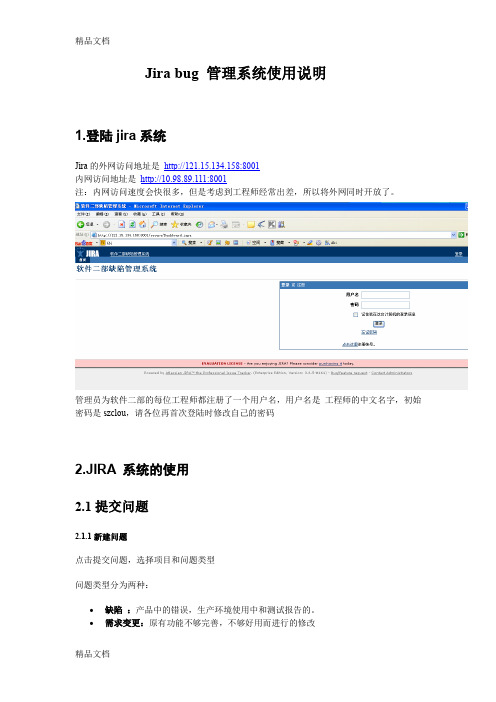
Jira bug 管理系统使用说明1.登陆jira系统Jira的外网访问地址是http://121.15.134.158:8001内网访问地址是http://10.98.89.111:8001注:内网访问速度会快很多,但是考虑到工程师经常出差,所以将外网同时开放了。
管理员为软件二部的每位工程师都注册了一个用户名,用户名是工程师的中文名字,初始密码是szclou,请各位再首次登陆时修改自己的密码2.JIRA 系统的使用2.1提交问题2.1.1新建问题点击提交问题,选择项目和问题类型问题类型分为两种:∙缺陷:产品中的错误,生产环境使用中和测试报告的。
∙需求变更:原有功能不够完善,不够好用而进行的修改针对两种不同的问题类型,填写的详细资料也不同,先做如下说明2.1.1.1 缺陷填写的详细资料o问题描述:尽量简短地描述故障o优先级:分为危急严重一般次要轻微5个级别o截止日期:问题解决的最后期限o模块:选择项目种对应的模块o受影响版本:当前出问题的版本o修复版本: 规划要解决的版本,一般为出问题的版本o分派给:选择分配给特定的人,如果不指定,则分选自动。
o报告人:提交问题的人o环境:例如操作系统,软件信息,硬件规格(包括适用于本任务单的)等等信息。
一般地,我们在这里添上联系人,联系方式等信息。
o详细描述:详细描述,越详细越好。
提供需要什么时候完成等等信息。
最后能够附上出问题的URL地址,以方便追查故障。
详细描述包括如下内容o场景:问题对应的功能项o预期结果:程序应该输出的结果o结果:程序实际输出的结果o分析:程序不过出现的原因(可选项)o注意事项:补充说明(可选项)2.1.1.1 需求变更填写的详细资料和缺陷填写的详细资料一样,只是详细描述的格式不一致详细描述包括如下内容o变更内容:简要描述需求的内容o变更原因:需求变更的原因o变更影响相关程序:影响的模块(中心控制或者web等)o基本路径:填写基本的业务流o补充说明:(可选项)2.1.2添加附件、截图提交问题完成之后我们可以给提交的问题添加附件和截图。
JIRA系统操作手册-Jira使用规约
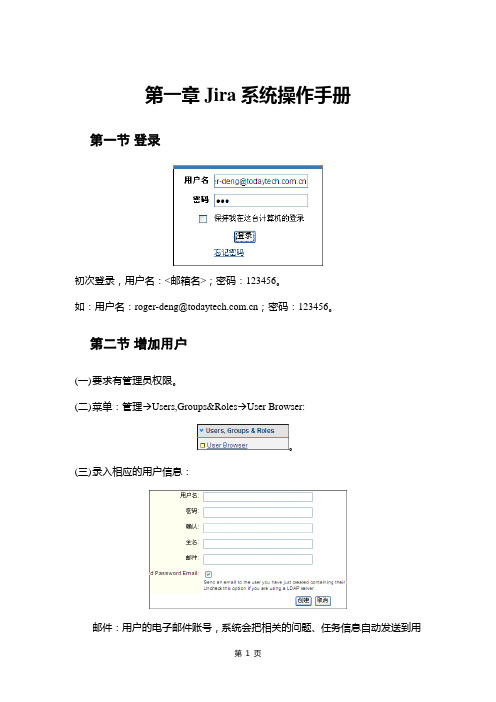
第一章 Jira系统操作手册第一节登录初次登录,用户名:<邮箱名>;密码:123456。
如:用户名:roger-deng@;密码:123456。
第二节增加用户(一)要求有管理员权限。
(二)菜单:管理→Users,Groups&Roles→User Browser:。
(三)录入相应的用户信息:邮件:用户的电子邮件账号,系统会把相关的问题、任务信息自动发送到用户的邮箱。
(四)回到用户浏览界面:点击“组”,可以把分组(Group)分配给相应的用户:选择左边可供分配的组(Group),点击“Join”即可把相应的组分配给当前用户。
选择右边用户已有的组(Group),点击“Leave”可取消当前用户的分组。
第三节增加Group(分组)(一)要求有管理员权限。
(二)菜单:管理→Users,Groups&Roles→Group Browser:(三)见页面右边的“Add Group”。
输入组名,点击“Add Group”即可增加分组。
第四节增加项目分类(一)要求有管理员权限。
(二)菜单:管理→Users,Groups&Roles→Project Role Browser:(三)见界面下方的“Add Project Role”。
输入“名称”、“描述”点击“Add ProjectRole”即可:第五节增加项目(一)管理员权限。
(二)菜单:管理→项目→Add Project,如下图:名称:项目名称Key:项目表示符,只允许是大写英文字母。
项目负责人:选择项目负责人。
Notification Scheme、Permission Scheme、Issue Security Scheme :默认即可。
填入相关信息后保存即可。
(三)回到浏览界面,选择新增的项目,显示如下界面:(四)点击View members,可以选择参与到此项目的人。
(五)配置模块:点击Components Add:增加系统模块后如下图所示:(六)配置版本信息:点击Versions Manage :增加版本信息后如下图:第六节工作界面介绍1 登录后的界面本界面主要有项目信息浏览区域和问题信息浏览区域组成。
JIRA管理系统使用方法介绍

目录
一.
二.
三. 四.
JIRA-硬件 项目管理框架 JIRA-硬件 工作流说明 JIRA-硬件 工作流操作 JIRA使用技巧
什么是问题?如何创建问题?
问题(ISSUE) 是JIRA系统中最基本,最重要的单位。无论是 需求还是BUG或者设计变更,都是以问题的形 式提交给系统。 创建问题分两步: (1)选择项目和问题类型 (2)依照问题创建模板(可定制)填写问题 的详细信息
Resolved
Closed
问题验证者验证此问题已解决时,可以将问题置为 问题关闭 Closed状态,表示问题测试通过,验证者只能是问题 提出人或测试人员 问题挂起时表示改问题暂不需处理或无时间处理,挂 起后可重新分配或打开,也可以直接关闭(经判断属 无效问题)或由项目助理置为缺陷
Postponed 问题挂起
2009-10-31
JIRA管理系统-使用方法介绍
目录
一.
二.
三. 四.
JIRA-硬件 项目管理框架 JIRA-硬件 工作流说明 JIRA-硬件 工作流操作 JIRA使用技巧
目录
一.
二.
三. 四.
JIRA-硬件 项目管理框架 JIRA-硬件 工作流说明 JIRA-硬件 工作流操作 JIRA使用技巧
过滤器可以方便我们查询某一固定组合下的所 有问题,并且可以随时更新,创建过滤器后记 得保存,这样下次登陆以前创建的所有过滤器 都会显示在JIRA的主页上。
JIRA技巧:创建过滤器及在首页建立二 维表
例:快速监控某个项目中各模块的各种问题状态 (根据状态得知问题处理情况),并能直观的 在首页显示,如下所示:
模块负责人
★
项目助理
★
问题负责人 问题提出者 测试人员
JIRABug统计方式说明
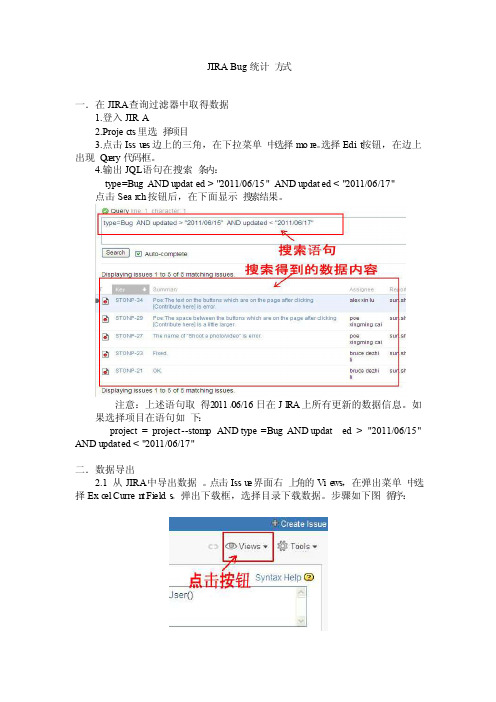
JIRA Bug统计方式一.在JIRA查询过滤器中取得数据1.登入JIRA2.Projec ts里选择项目3.点击Issu es边上的三角,在下拉菜单中选择mor e。
选择Edit按钮,在边上出现Q u ery代码框。
4.输出JQL语句在搜索条内:type=Bug AND update d > "2011/06/15" AND update d < "2011/06/17"点击Sear ch按钮后,在下面显示搜索结果。
注意:上述语句取得2011/06/16日在JI RA上所有更新的数据信息。
如果选择项目在语句如下:projec t = projec t--stompAND type=Bug AND update d > "2011/06/15" AND update d < "2011/06/17"二.数据导出2.1 从JIRA中导出数据。
点击Issu e界面右上角的Vie ws,在弹出菜单中选择Exc el Curren t Fields。
弹出下载框,选择目录下载数据。
步骤如下图循序:根据不同浏览器各有不同三、Excel表数据操作3.1 打开所下载的Ex cel表格3.2 建立数据透视图。
随便选择表格中一个单元格,在插入中选择数据透视表弹出界面如下图:默认区域为原有表格,请检出,如不是则选择需要数据段的表格范围。
确认后出现上图3.3 取得所需求数据1.按优先级统计个Issu e状态的数量。
将Priority拖动至行标签框,Status拖入类标签框,将Issue Type托入数值框中。
再左边得到新的表:保存新表数据,如有需求则进行二次数据操作。
JIRA使用手册
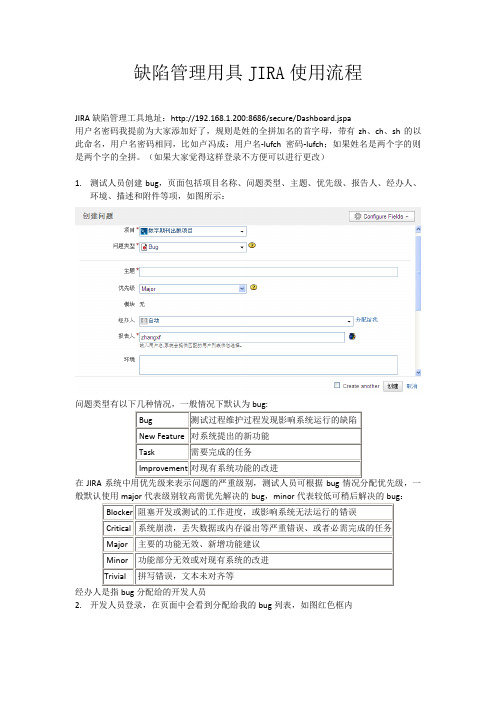
缺陷管理用具JIRA使用流程
JIRA缺陷管理工具地址:http://192.168.1.200:8686/secure/Dashboard.jspa
用户名密码我提前为大家添加好了,规则是姓的全拼加名的首字母,带有zh、ch、sh的以此命名,用户名密码相同,比如卢冯成:用户名-lufch 密码-lufch;如果姓名是两个字的则是两个字的全拼。
(如果大家觉得这样登录不方便可以进行更改)
1.测试人员创建bug,页面包括项目名称、问题类型、主题、优先级、报告人、经办人、
环境、描述和附件等项,如图所示:
在JIRA
:
经办人是指bug分配给的开发人员
2.开发人员登录,在页面中会看到分配给我的bug列表,如图红色框内
点击bug链接进入详情页面,如图所示:
3.在此页面点击“开始进行”,状态会由open—>in progress,说明你是在更改此bug
4.点击“解决问题”,弹出解决bug对话框,如图所示:
问题的解决状态有以下分类:
开发人员可根据解决的情况选择相应的选项,点击“解决”按钮,状态会随之改变,若是fixed,则状态由in progress—>resolved。
5.测试人员会根据bug状态针对性验证,若bug验证已修改,则会关闭closed;若未修改,
则会重新开启reopen。
注:每个问题有一个状态,用来表明问题所处的阶段,问题通过开始于open状态,然后开始处理。
JIRA 缺陷管理使用说明

JIRA 缺缺缺缺缺缺缺缺Bug缺缺
路径
选择 [xxxx项目] ,选择 [Bug看板]
创建
有项目归属的,在项目下创建子任务:
子任务的问题类型选择Sub-Bug:
Bug缺缺
Bug缺缺缺缺缺缺
A. Summary缺缺缺缺缺缺bug缺缺缺缺缺
B. Resolved缺缺缺缺缺缺bug缺缺缺缺缺
Bug缺缺缺缺缺缺
Bug缺缺缺缺缺
Bug缺缺缺缺
Bug缺缺状态流转图
说明
可以通过拖拽卡片到不同的泳道,实现状态的改变。
状态变化之间没有限制。
初始状态为“待办”;
开发正在修复,状态为“处理中”;
开发修复完毕,自测通过,测试可以验证,状态为“已解决”;
测试验证通过,关闭bug,状态为“已关闭”;
延期处理的问题,状态为“挂起”。
JIRA用户使用手册
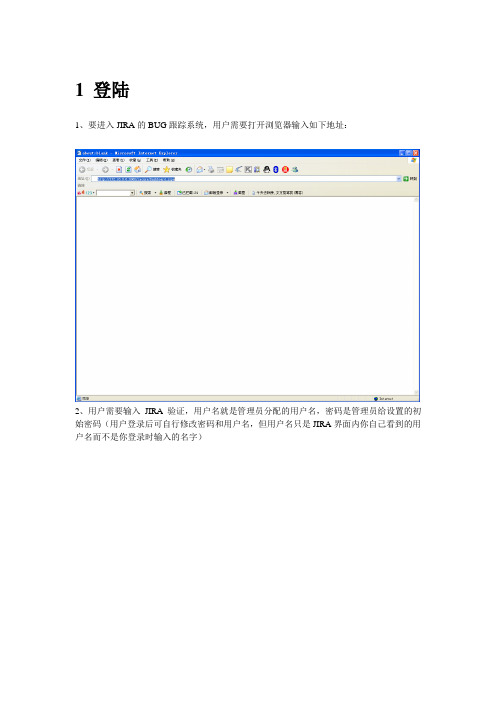
1登陆1、要进入JIRA的BUG跟踪系统,用户需要打开浏览器输入如下地址:2、用户需要输入JIRA验证,用户名就是管理员分配的用户名,密码是管理员给设置的初始密码(用户登录后可自行修改密码和用户名,但用户名只是JIRA界面内你自己看到的用户名而不是你登录时输入的名字)3、接着会进入JIRA的主界面2创建问题2.1 创建问题2.1.1 可实现功能◆创建一个新的问题。
2.1.2 操作步骤◆在首页左上角单击“创建问题”,进入选择选项目和问题类型界面。
◆单击“下一步”◆添加所有信息,然后单击“Create”完成操作。
◆在添加完的界面里:1、单击“分配”可以进入分配界面,把问题再分配给别的人处理。
2、单击“上传附件”可以把和这个问题有关的信息以附件形式上传,便于沟通。
3、单击“屏幕截图”可以更直观的把不能用文字描述的问题让被分配人员了解。
4、单击“复制”可以对这个问题进行复制,便于项目内部的问题重复修改。
(注:本功能点的复制只能是项目内部的不能是部门间项目的复制)5、单击“写备注”可以对问题进行详细描述。
6、单击“删除”可以对问题进行删除。
7、单击“链接”可以把部门内部多个项目间的问题进行关联,便于管理问题的重复开发和修改。
8、单击“移动”可以把一个问题从一个项目移到另一个项目,可以缓解部门间有些项目组忙时的压力。
9、单击“监测”,可以设置你监测此问题,方便部门内部大家的互相学习,把自己不会的看别人怎么解决。
3配置管理3.1 配置管理3.1.1 可实现功能◆管理自己的信息,修改自己需要的设置。
3.1.2 操作步骤◆在首页的右上角单击“配置”,在这个页面里你可以看到自己的配置信息。
3.2 个人分布图3.2.1 可实现功能◆查看所有项目和自己能修改的项目分布图,通过查看全局分布图可以看到各种与自己相关的报告信息和选择过滤器浏览相关问题信息。
3.2.2 操作步骤◆单击“个人分布图”,进入界面页面。
3.3 你的投票3.3.1 可实现功能◆投票可以设置你对某个问题的态度是支持还是反对。
JIRA简要使用手册
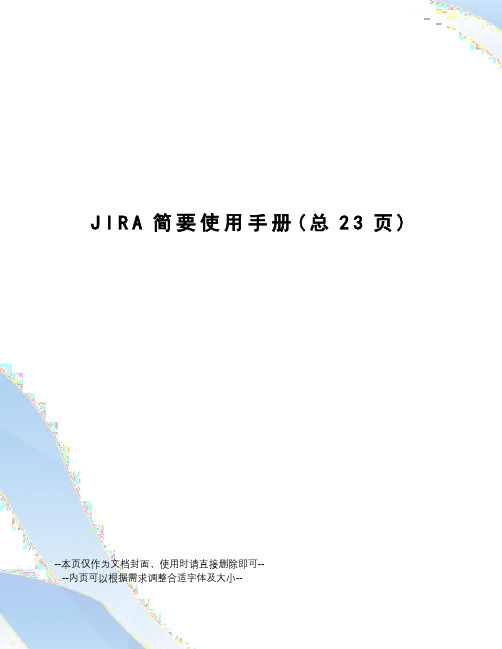
J I R A简要使用手册(总23页)--本页仅作为文档封面,使用时请直接删除即可----内页可以根据需求调整合适字体及大小--JIRA使用手册第一章何为JIRAJIRA的简介JIRA是Atlassian公司出品的项目与事务跟踪工具,被广泛应用于缺陷跟踪、客户服务、需求收集、流程审批、任务跟踪、项目跟踪和敏捷管理等工作领域。
JIRA中配置灵活、功能全面、部署简单、扩展丰富,其超过150项特性得到了全球115个国家超过19,000家客户的认可。
JIRA的特性工作流开箱即用,提供用于缺陷管理的默认工作流工作流可以自定义,工作流数量不限每个工作流可以配置多个自定义动作和自定义状态每一个问题类型都可以单独设置或共用工作流可视化工作流设计器,使工作流配置更加直观自定义工作流动作的触发条件工作流动作执行后,自动执行指定的操作项目每个项目都有自己的概览页面包括:项目详细信息、最新更新情况以及一些报告的快捷方式在项目界面中查看按照状态、是否解决等条件设置的分类统计报告查看项目最新的活动情况查看项目的热门问题可以设置项目类别,将项目分组管理可以为每个项目设置单独的邮件通知发件地址自定义安全级别,指定用户对问题的访问指定组件/模块负责人问题管理自定义问题类型,适应组织管理的需要自定义字段,可选择字段类型超过20种,在此基础上还支持插件进一步扩展自定义问题安全级别,可以限制指定用户访问指定的问题如果多个问题需要同时修改同一字段值或执行同一工作流动作,你可以使用批量操作功能一次性完成登记问题预计完成时间、实际工作时间,就可以了解该问题预计还剩多长时间才能解决。
甚至可以出具时间跟踪报告,了解用户的工作效率支持远程创建问题,通过多种方式在JIRA中创建问题,如电子邮件、移动设备客户端如果一个问题需要多人协作,可以将问题分解为多个子任务,分配给相关的用户将相关或有依附关系的问题建立链接,以便于用户快速了解为JIRA的问题添加附件,可以帮助技术人员快速解决问题,当上传图像文件时,JIRA自动显示图像缩略图。
Jira操作流程和主要功能介绍
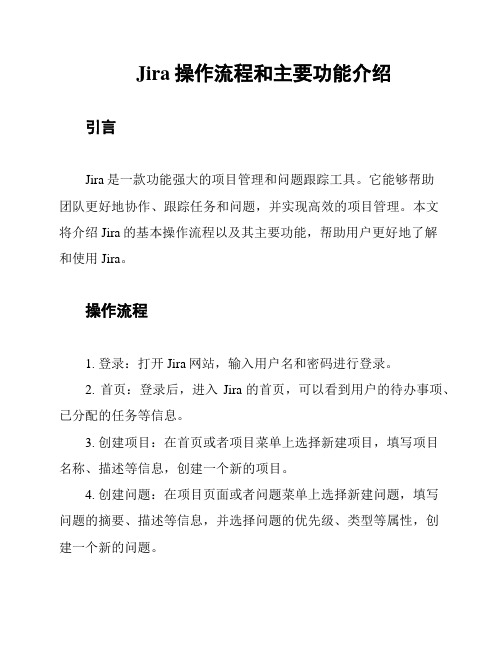
Jira操作流程和主要功能介绍引言Jira是一款功能强大的项目管理和问题跟踪工具。
它能够帮助团队更好地协作、跟踪任务和问题,并实现高效的项目管理。
本文将介绍Jira的基本操作流程以及其主要功能,帮助用户更好地了解和使用Jira。
操作流程1. 登录:打开Jira网站,输入用户名和密码进行登录。
2. 首页:登录后,进入Jira的首页,可以看到用户的待办事项、已分配的任务等信息。
3. 创建项目:在首页或者项目菜单上选择新建项目,填写项目名称、描述等信息,创建一个新的项目。
4. 创建问题:在项目页面或者问题菜单上选择新建问题,填写问题的摘要、描述等信息,并选择问题的优先级、类型等属性,创建一个新的问题。
5. 问题管理:在项目页面上,可以浏览和管理项目中的所有问题。
可以对问题进行编辑、指派给团队成员、设置问题的状态等操作。
6. 工作流程:Jira使用工作流来跟踪问题的处理进度。
团队成员将根据工作流中定义的步骤对问题进行处理,例如待办、进行中、已解决等状态。
7. 查看报表:Jira提供了丰富的报表功能,可以查看项目的进展、团队的工作负载等情况。
通过报表,可以及时了解项目的情况,并做出相应的调整。
主要功能1. 项目管理:Jira提供了完整的项目管理功能,包括项目创建、编辑、删除等操作。
用户可以根据项目的需求,自定义设置项目的属性和工作流程。
2. 问题跟踪:Jira的核心功能之一是问题跟踪。
用户可以创建问题、指派给团队成员、设置优先级和状态等。
团队成员可以根据问题的状态进行处理,并进行相应的评论和附件添加。
3. 工作流:Jira的工作流程非常灵活,用户可以根据团队的需求自定义工作流。
工作流定义了问题的处理流程和状态转换,使团队成员可以清晰地了解问题的处理进展。
4. 协作与通知:Jira提供了丰富的协作和通知功能,包括评论、@提及、附件添加等。
团队成员可以通过这些功能进行更好的协作和沟通,并及时获取到最新的问题动态。
jira-BUG管理工具
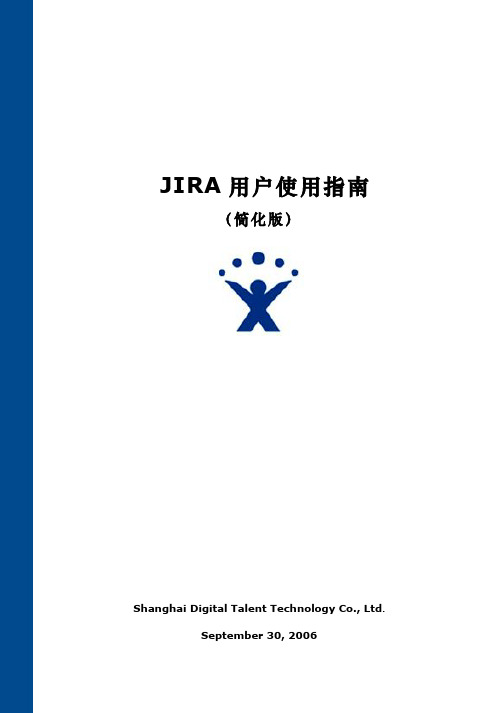
JIRA用户使用指南(简化版)Shanghai Digital Talent Technology Co., Ltd.September 30, 2006目录第一章、前言 (4)1.1版权 (4)1.2文档范围 (4)1.3参考 (4)第二章、JIRA介绍 (5)2.1JIRA的特性 (5)2.2JIRA的版本 (5)2.2.1企业版 (6)2.2.2专业版 (6)2.2.3标准版 (6)2.3JIRA中涉及的角色 (7)2.3.1管理人员 (7)2.3.2项目管理者 (7)2.3.3开发人员 (7)2.3.4 测试人员 (7)第三章、安装JIRA (8)3.1安装S TANDALONE发布包 (8)3.2浏览器要求 (12)3.3操作系统要求 (12)3.4JIRA支持的应用服务 (12)3.5JIRA支持的数据库 (13)第四章、JIRA中的概念 (13)4.1问题 (13)4.1.1问题类型 (14)4.1.2优先级(P RIORITY L EVELS) (14)4.1.3状态(S TA TUS) (14)4.1.4解决(R ESOLUTIONS) (15)4.2项目 (15)4.2.1项目版本 (15)4.2.2项目组件 (15)4.3分配给 (16)4.4上传附件或屏幕截图 (16)4.5问题投票 (16)4.6监视问题 (16)第五章、使用JIRA (16)5.1登录和注册 (16)5.2创建新项目 (17)5.3创建项目类别 (20)5.4添加用户 (21)5.5添加组 (21)5.6创建问题 (22)5.7浏览项目 (24)5.8查找问题 (25)第六章、项目设置 (27)6.1添加项目 (27)6.2添加项目模块 (27)6.3添加项目版本 (27)6.5设置项目的D EFAULT A SSIGNEE (28)6.6选择邮件通知方案 (29)第七章、JIRA系统的权限 (29)7.1全局权限 (30)7.2系统缺省权限模型 (31)第八章、常见问题与解答 (33)第一章、前言JIRA 是澳大利亚Atlassian 公司开发的一款优秀的问题(or Bugs、Task、Improvement、New Feature )跟踪及管理软件工具,可以对各种类型的问题进行跟踪管理,包括缺陷、任务、需求、改进等。
JIRA使用手册
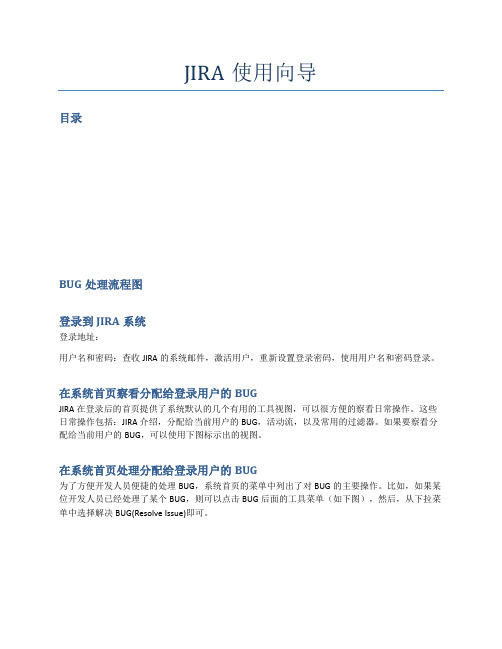
JIRA使用向导目录BUG处理流程图登录到JIRA系统登录地址:用户名和密码:查收JIRA的系统邮件,激活用户,重新设置登录密码,使用用户名和密码登录。
在系统首页察看分配给登录用户的BUGJIRA在登录后的首页提供了系统默认的几个有用的工具视图,可以很方便的察看日常操作。
这些日常操作包括:JIRA介绍,分配给当前用户的BUG,活动流,以及常用的过滤器。
如果要察看分配给当前用户的BUG,可以使用下图标示出的视图。
在系统首页处理分配给登录用户的BUG为了方便开发人员便捷的处理BUG,系统首页的菜单中列出了对BUG的主要操作。
比如,如果某位开发人员已经处理了某个BUG,则可以点击BUG后面的工具菜单(如下图),然后,从下拉菜单中选择解决BUG(Resolve Issue)即可。
查询并处理BUG创建查询在BUG处理流程中,开发人员可能需要经常性的察看分配给自己的BUG,然后做相应的处理。
为了快速的查找到BUG,除了使用首页的工具视图外,还可以在JIRA中创建查询。
比如,需要创建一个查询,查找在GREENTOWN系统中所有分配给自己的状态为待解决(Open)的BUG,可以通过下面的方式。
1.点击问题菜单下的搜索问题,如下图:2. 在左侧的搜索设置栏中设置搜索条件,如下图:3. 保存查询设置好搜索条件后,点击上方或下方的搜索(Search)按钮,此时在搜索栏的上方将出现保存(save)链接,如下图:点击保存链接,为查询指定名称,并保存,如下图:使用查询保存后的查询将出现在首页的常用查询视图中,如下图:点击查询,将获得查询结果。
从查询结果中单击一条BUG,察看其详细信息,如下图:如果开发人员已经修复了该BUG,并且提交了相关的代码,则可以解决该BUG,具体做法是在BUG详细信息页面,点击解决BUG(Resolve Issue)链接,如下图,点击处理BUG后将弹出下面的对话框,要求开发人员提供解决BUG的具体信息,如下图,处理BUG的方案可能包括以下几种:1.已修复(Fixed),如果开发人员已经修复了该BUG,则选择该项。
JIRA使用手册

质量管理部
目
录
1 2 3 4
JIRA的登陆与退出 的登陆与退出 缺陷管理 个人信息管理 管理员操作
1
JIRA的登陆与退出 JIRA的登陆与退出
Байду номын сангаас
1. 打开 ,在地址栏中输入 打开IE,在地址栏中输入JIRA服务器 地址,这样就可以打开 服务器IP地址 服务器 地址, JIRA的主页面了 的主页面了
关于填写bug信息的例子(如图):主要是概要和描述的书写,其中概要中要用最简洁的语言 信息的例子(如图):主要是概要和描述的书写, 关于填写 信息的例子 ):主要是概要和描述的书写 概括所记录的bug;而描述中需要记录 出现的地方(路径 内容的描述, 概括所记录的 ;而描述中需要记录bug出现的地方 路径 、测试步骤、bug内容的描述,选择对 出现的地方 路径)、测试步骤、 内容的描述 应的模块和版本号,选择匹配的优先级别, 应的模块和版本号,选择匹配的优先级别,选择需要提交给开发人员
1.时间有限 2.目前的技术水平有限 3.将在下一个版本中更新
BUG级别介绍 级别介绍
级别
1-low 2-medium 3-high 4-very high
含义
低级问题, 低级问题,可以协商是否修 改 低级问题, 低级问题,不会影响其他操 作,但必须修改 功能性问题, 功能性问题,属中级严重问 题 严重影响到流程的正常进行, 严重影响到流程的正常进行, 或者涉及到数据准确性的错 误,属严重问题 由于错误导致系统崩溃、瘫 由于错误导致系统崩溃、 痪或者不可逆转 ,属严重 问题, 问题,需当场解决
中单击Manage按钮,添加项目的版本号。 按钮, 在Version中单击 中单击 按钮 添加项目的版本号。 在如下图页面中,填写Version Name、描述、发布日期和 在如下图页面中,填写 、描述、发布日期和schedule,单击 , 增加按钮即可
bug管理工具使用手册
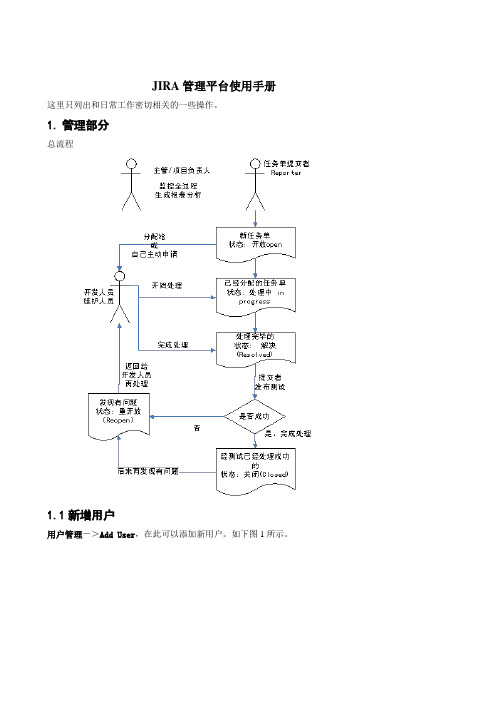
JIRA管理平台使用手册这里只列出和日常工作密切相关的一些操作。
1.管理部分总流程1.1新增用户用户管理->Add User,在此可以添加新用户。
如下图1所示。
图1添加完用户后,编缉组给用户分配权限,图2图2各组人员对应的权限是:项目经理-- jira-administrators,jira-developers和jira-user 该用户有平台系统的管理员权限开发人员-- jira-developers和jira-user。
该用户有浏览项目和修改bug权限。
测试人员-- jira-users。
该用户有提交bug的权限在添加完组后,点击其中一项,如项目经理。
可以看到相应的权限,图3图31.2权限设置策略->权限策略(最重要的一步)点击,新增一权限设置,或直接点击已有的项目权限进行Copy,但记得要修改名称。
新增后,点击旁边的Permissions进行编辑,具体设置如下:图4图4注意:Resolve Issues权限:对测试组来说,不设置就没有reopen按钮。
1.3建新项目项目->项目类别,如下图所示:设置好该项后,就可以在项目管理中对项目进行分类,,图5图5在创建好的项目中进行项目分类图6项目->添加项目,如下图所示:图7设置成功后,会在Administrator页面中的“Default Assignee”列会显示黑色的“Project Lead”,若显示的是红色的“Project Lead”,那一定是权限或某个地方未设置好,需重新检查、修改各项设置,直到它变成黑色为止。
1.4添加项目各模块项目->选择项目->添加Components。
如下所示,输入相应的模块名称及选择相应的负责人。
如图8图8可以在左下角和右下角添加各个子模块和版本号,如图9图91.5添加及释放项目版本信息项目->选择项目->Versions若某一版本已发布,可进入Manage,点击Release释放该版本,表示此版本已结束或告一段落,此时显示的版本日期为黑色字体,否则为红色字体,上图中的“v1.7版”1.6邮件通知功能JIRA有自动发送邮件通知的功能。
JIRA使用注意事项
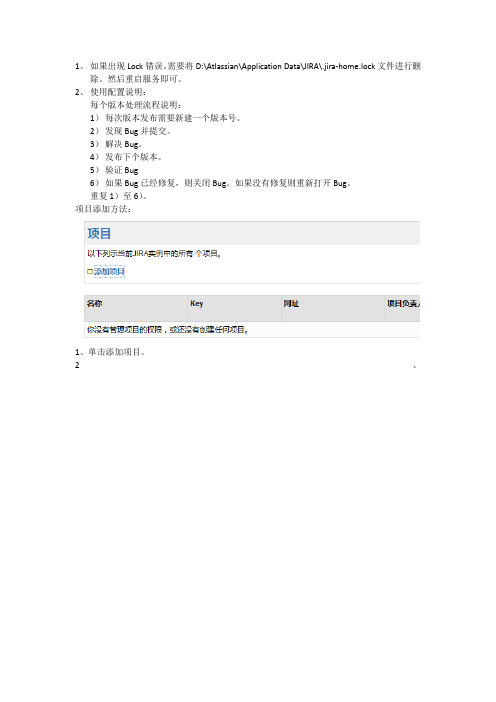
1、如果出现Lock错误。
需要将D:\Atlassian\Application Data\JIRA\.jira-home.lock文件进行删
除。
然后重启服务即可。
2、使用配置说明:
每个版本处理流程说明:
1)每次版本发布需要新建一个版本号。
2)发现Bug并提交。
3)解决Bug。
4)发布下个版本。
5)验证Bug
6)如果Bug已经修复,则关闭Bug。
如果没有修复则重新打开Bug。
重复1)至6)。
项目添加方法:
1、单击添加项目。
2、
3、输入项目相关内容。
4、项目建立后就是模块和版本号的建立。
如下图所示:
5、单击模块下的添加按钮。
如下图所示,输入模块的相关信息
6、单击版本下的添加按钮。
如下图所示,输入模块的相关信息。
7、Bug、任务、子任务和新功能的提交和管理。
创建问题类型中选择一个(包含Bug、任务、子任务和新功能)等。
其实每个类型中的内容是一样的。
只是以相同的方式管理Bug、任务、子任务、新功能。
每种类型问题都存在一个备注功能如下图所示:
Activity 记录了是谁操作的,做了什么,什么时间。
改动记录如下图:
记录了变动过程,用于跟踪每种类型问题。
Bug的提交格式如下所示:
简述:简单描述问题
操作步骤:(描述:重现问题的详细步骤)
1、
2、
预期结果:(按照需求中的预期结果是什么)
实际结果:(实际中运行的结果是什么)
描述的语言要简洁易懂。
JIRA管理系统使用方法介绍

JIRA管理系统使用方法介绍JIRA是一种用于项目管理和问题跟踪的软件开发工具。
它可以帮助团队组织,跟踪和解决问题,并协同工作以完成项目。
以下是JIRA管理系统的使用方法介绍。
1.创建一个项目:在JIRA中,可以创建多个项目来管理不同的团队和任务。
创建项目时,必须指定项目名称,项目领域,项目类型和项目管理员。
可以根据需要自定义项目的属性和流程。
2.创建问题:3.分配问题:创建问题后,可以将问题分配给团队成员。
可以根据任务的紧急程度和团队成员的能力来分配问题。
分配问题后,团队成员可以通过JIRA收到通知,并开始处理问题。
4.跟踪问题进展:团队成员可以在JIRA中更新问题的状态和进展。
可以将问题标记为“打开”、“进行中”或“已解决”。
还可以更新问题的时间估算和剩余时间,以便更好地掌握项目进展情况。
5.添加评论:JIRA还允许团队成员对问题进行评论。
评论可以用于记录问题的进展,提供解决方案或提出问题。
评论可以被其他团队成员查看,并与问题的解决和协作进行沟通。
6.创建和管理工作流:JIRA的强大之处在于可以根据团队的需求创建自定义工作流。
工作流定义了问题在项目中的状态和具体操作。
可以定义状态转换,分配权限和通知设置等。
通过创建和管理工作流,可以更好地控制和跟踪问题的进展。
7.报告和统计:JIRA提供了各种报告和统计功能,可用于跟踪项目的进度和问题的分析。
可以生成问题的报表,如问题分配报表,错误报告和需求报告。
还可以通过添加自定义字段来生成特定类型的报告。
8.整合其他工具:JIRA可以与其他软件开发工具集成,如Confluence,Bamboo和Bitbucket等。
这些集成可以提供更好的协同和协作能力,帮助团队更有效地完成项目。
9.使用插件和扩展功能:JIRA还提供了许多插件和扩展功能,可以根据团队的需求进行自定义。
可以通过插件添加额外的功能和工具,如敏捷开发插件,测试管理插件等。
总结:JIRA是一个强大的项目管理和问题跟踪工具,可以帮助团队更好地组织、跟踪和解决问题。
jira-bug管理系统使用说明
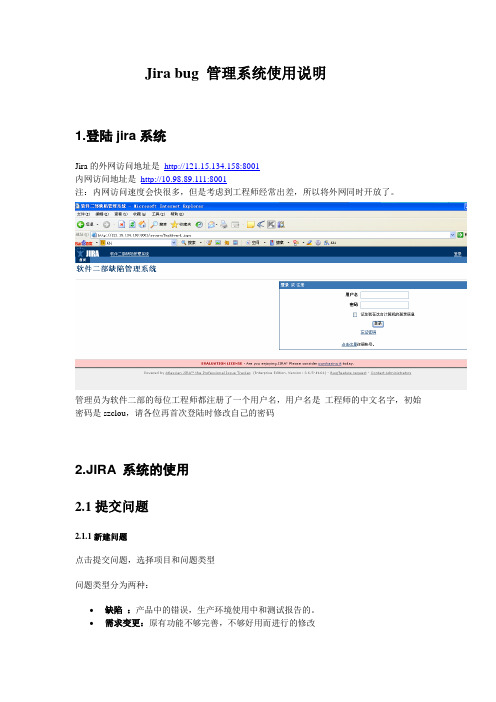
Jira bug 管理系统使用说明1.登陆jira系统Jira的外网访问地址是http://121.15.134.158:8001内网访问地址是http://10.98.89.111:8001注:内网访问速度会快很多,但是考虑到工程师经常出差,所以将外网同时开放了。
管理员为软件二部的每位工程师都注册了一个用户名,用户名是工程师的中文名字,初始密码是szclou,请各位再首次登陆时修改自己的密码2.JIRA 系统的使用2.1提交问题2.1.1新建问题点击提交问题,选择项目和问题类型问题类型分为两种:•缺陷:产品中的错误,生产环境使用中和测试报告的。
•需求变更:原有功能不够完善,不够好用而进行的修改针对两种不同的问题类型,填写的详细资料也不同,先做如下说明2.1.1.1 缺陷填写的详细资料o问题描述:尽量简短地描述故障o优先级:分为危急严重一般次要轻微5个级别o截止日期:问题解决的最后期限o模块:选择项目种对应的模块o受影响版本:当前出问题的版本o修复版本: 规划要解决的版本,一般为出问题的版本o分派给:选择分配给特定的人,如果不指定,则分选自动。
o报告人:提交问题的人o环境:例如操作系统,软件信息,硬件规格(包括适用于本任务单的)等等信息。
一般地,我们在这里添上联系人,联系方式等信息。
o详细描述:详细描述,越详细越好。
提供需要什么时候完成等等信息。
最后能够附上出问题的URL地址,以方便追查故障。
详细描述包括如下内容o场景:问题对应的功能项o预期结果:程序应该输出的结果o结果:程序实际输出的结果o分析:程序不过出现的原因(可选项)o注意事项:补充说明(可选项)2.1.1.1 需求变更填写的详细资料和缺陷填写的详细资料一样,只是详细描述的格式不一致详细描述包括如下内容o变更内容:简要描述需求的内容o变更原因:需求变更的原因o变更影响相关程序:影响的模块(中心控制或者web等)o基本路径:填写基本的业务流o补充说明:(可选项)2.1.2添加附件、截图提交问题完成之后我们可以给提交的问题添加附件和截图。
jira Bug管理系统安装说明书

16.PurchaseDate=2009-10-25点击“下一步”,到步骤二页面如下:点击:“下一步”,页面如下:完成,可以登录了。
参考资料:/haha1903/archive/2009/11/01/300609.html /ostech/blog/item/f5b4941a1ab4f60c34fa4159.html4 楼exe19 2010-11-04 引用版本不同,不需要配置jira.home ,安装默认添加了...3 楼john.ijava 2010-09-17 引用授权码还有一个问题, CreationDate 创建日期改成当天就行了1. Description=JIRA\: COMMERCIAL2. CreationDate=XXXX-XX-XX // 日期改成当天3. ContactName=haha@haha.haha4. jira.LicenseEdition=ENTERPRISE5. ContactEMail=haha@haha.haha6. Evaluation=false7. jira.LicenseTypeName=COMMERCIAL8. jira.active=true9. licenseVersion=210. MaintenanceExpiryDate=2010-10-2411. Organisation=haha12. jira.NumberOfUsers=-113. ServerID=B6FW-B4KW-J1A3-4DQB14. LicenseID=LID15. LicenseExpiryDate=2010-10-2416. PurchaseDate=2009-10-252 楼john.ijava 2010-09-17 引用jira.home的设置方法:修改\atlassian-jira\WEB-INF\classes\jira-application.properties文件;将参数jira.home = D:/jirahome需要注意: jira.home参数的值必须采用绝对路径,并且使用斜杠“/”,不能使用反斜杠!可根据实际情况JIRA Home的目录(如:D:/jirahome)。
- 1、下载文档前请自行甄别文档内容的完整性,平台不提供额外的编辑、内容补充、找答案等附加服务。
- 2、"仅部分预览"的文档,不可在线预览部分如存在完整性等问题,可反馈申请退款(可完整预览的文档不适用该条件!)。
- 3、如文档侵犯您的权益,请联系客服反馈,我们会尽快为您处理(人工客服工作时间:9:00-18:30)。
Jira bug 管理系统使用说明
1.登陆jira系统
Jira的外网访问地址是
内网访问地址是
注:内网访问速度会快很多,但是考虑到工程师经常出差,所以将外网同时开放了。
管理员为软件二部的每位工程师都注册了一个用户名,用户名是工程师的中文名字,初始密码是szclou,请各位再首次登陆时修改自己的密码
2.JIRA 系统的使用
2.1提交问题
2.1.1新建问题
点击提交问题,选择项目和问题类型
问题类型分为两种:
•缺陷:产品中的错误,生产环境使用中和测试报告的。
•需求变更:原有功能不够完善,不够好用而进行的修改
针对两种不同的问题类型,填写的详细资料也不同,先做如下说明
2.1.1.1 缺陷填写的详细资料
o问题描述:尽量简短地描述故障
o优先级:分为危急严重一般次要轻微5个级别
o截止日期:问题解决的最后期限
o模块:选择项目种对应的模块
o受影响版本:当前出问题的版本
o修复版本: 规划要解决的版本,一般为出问题的版本
o分派给:选择分配给特定的人,如果不指定,则分选自动。
o报告人:提交问题的人
o环境:例如操作系统,软件信息,硬件规格(包括适用于本任务单的)等等信息。
一般地,我们在这里添上联系人,联系方式等信息。
o详细描述:详细描述,越详细越好。
提供需要什么时候完成等等信息。
最后能够附上出问题的URL地址,以方便追查故障。
详细描述包括如下内容
o场景:问题对应的功能项
o预期结果:程序应该输出的结果
o结果:程序实际输出的结果
o分析:程序不过出现的原因(可选项)
o注意事项:补充说明(可选项)
2.1.1.1 需求变更填写的详细资料
和缺陷填写的详细资料一样,只是详细描述的格式不一致
详细描述包括如下内容
o变更内容:简要描述需求的内容
o变更原因:需求变更的原因
o变更影响相关程序:影响的模块(中心控制或者web等)
o基本路径:填写基本的业务流
o补充说明:(可选项)
2.1.2添加附件、截图
提交问题完成之后我们可以给提交的问题添加附件和截图。
进入项目中的问题列表,选择刚刚添加的问题,左边操作有添加附件和上传屏幕截图,可以把相关日志,截图添加给任务单:
2.2任务单(问题)处理流程
任务单处理流程、状态变更和各角色参与见下图。
任务单的5个状态是打开,处理中,已解决,关闭,重打开
其中,任务单提交者提交任务单后状态为打开;
开发人员看到打开的任务单可做如下处理,如果确认是问题,则将状态置为处理中,如果认为不是问题则将状态置为已解决(并写明不是问题的原因)
开发人员将状态为处理中的任务单处理完成了之后将任务单状态置为已解决
任务单提交者看到状态为已解决的任务单,进行回归测试,若问题已解决,则将任务单状态置为关闭,若问题未解决,则将任务单的状态置为重打开
重打开的状态和打开的状态一样,处理流程和打开状态一样
2.2.1任务单的分配
•任务单在新建的时候,可以分配给某个开发/维护人员处理。
•系统管理员可以修改任务单,把它分配给某个开发/维护人员处理。
•开发/维护人员可以自己申请把一个状态为开放(OPEN)的任务单分配给自己。
2.2.2开发人员处理
任务单分配给一个开发/维护人员,那么这个开发人员就必须按任务等级开始处理任务单。
•点击开始处理开始处理任务单,任务单的状态则变为处理中。
•当处理完毕之后,点击解决问题,并填写相关处理信息。
任务单状态则变为已解决。
2.2.3测试与发布
任务单提交者发现任务单状态变为Resolve(已解决),那么他可以按照开发人员的指示对平台进行测试并更新。
测试更新成功则关闭任务单Close Issue,并反馈信息到任务单中(添加注释)
如果测试更新还发现有问题,则把任务单Reopen(重开放),提供信息指定开发人员再进行处理。
2.2.4其他人的参与(相当于bbs功能)
其他开发人员和管理员可以对任务单添加注释,提供帮助和指示给当前处理的开发人员。
3.提交缺陷的实例
Bug的生命周期:提交问题——>解决问题——>关闭问题
3.1提交bug
如:测试工程师测试发现问题,点击bug管理系统上的提交问题
选择项目,缺陷类型,点击下一页
填写bug信息,点击创建
创建完毕之后如有截图,则上传截图
复制图片之后点粘贴,写上图片的名字,然后点击上传
若有附件,还可以点击左边的附件添加相应的附件
3.2 解决问题
A.开发工程师登陆bug管理系统后点击分派给我的问题或者未解决的问题
B.若有未解决的问题,单击该问题
C.若工程师确认这个确实是个问题,点击左边的开始处理;若觉得这个是测试工程师的理解错误,并不是问题,则点击解决问题,跳到E步,填写批注(不是问题的原因)
D.处理完成之后单击解决问题
E.然后写上批注,点解决
3.3 关闭问题
测试工程师登陆bug管理系统后,点击最近解决的问题
发现有刚解决的问题,单击该问题,查看批注
然后对该问题进行回归测试,若问题已解决,则点击关闭问题,写上批注,这样一个一个问题的生命周期就完成了
若问题未解决,则点击重新开启,写上相应的批注
3.4 BBS功能
其他人员可以对某个任务单(问题)发表自己的看法
登陆jira管理系统选中某个任务单后,可以看到左边有个添加批注,单击它,就可以给这个任务单添加注释,提供帮助和指示给当前处理的开发人员。
3.5 参与投票
若你也发现某个与任务单一样的问题,且想开发人员将该问题优先解决,则可以对这个任务单进行投票
登陆jira管理系统选中某个未解决的任务单后,可以看到左边有个投票,单击它,就可以对该问题进行投票了。
4.提交需求变更的实例
4.1.提交需求变更
新需求的生命周期:提交新需求——>解决问题——>关闭问题
项目经理对现有的功能提出变更需求时,可以点提交问题
选择项目,问题类型选择需求变更,点击下一页
填写需求变更信息,点击创建
创建完毕之后如有截图,则上传截图
复制图片之后点粘贴,写上图片的名字,然后点击上传
若有附件,还可以点击左边的附件添加相应的附件
解决问题,关闭问题,bbs功能,参与投票这几个功能同3.2,3.3,3.4,3.5的使用是一样的,这里略写了。
5.使用注意事项
1.被指派问题的工程师会收到bug管理系统的一封邮件,请收到邮件后及时处理问题,大家最好养成每天一早来登陆jira的习惯。
2.每周会提交一次bug报告给部门经理,项目经理,工作组组长,会作为绩效考核的一项依据,请大家认真对待。
